당신은 jQuery Mobile을 사용하여 자신의 할 일 목록을 만들 준비가 되셨나요? 이 튜토리얼에서는 당신이 앱의 기초를 어떻게 만드는지 단계별로 보여주고, jQuery Mobile의 ThemeRoller를 사용하여 매력적인 테마를 어떻게 맞춤 설정할 수 있는지에 대해 설명합니다. 이는 기능적이고 시각적으로 매력적인 애플리케이션을 개발하기 위한 중요한 첫 단계입니다.
주요 사항
- jQuery Mobile의 ThemeRoller를 사용하여 디자인 맞춤 설정
- 테마를 다운로드하고 프로젝트에 추가
- 개별 사용자 인터페이스를 위한 index.html 파일 맞춤 설정
단계별 안내
1단계: ThemeRoller 접근하기
당신은 themeroller.jquerymobile.com에서 ThemeRoller 웹사이트에 시작합니다. 여기에서 당신의 할 일 목록 디자인을 완전히 맞춤 설정할 수 있습니다.
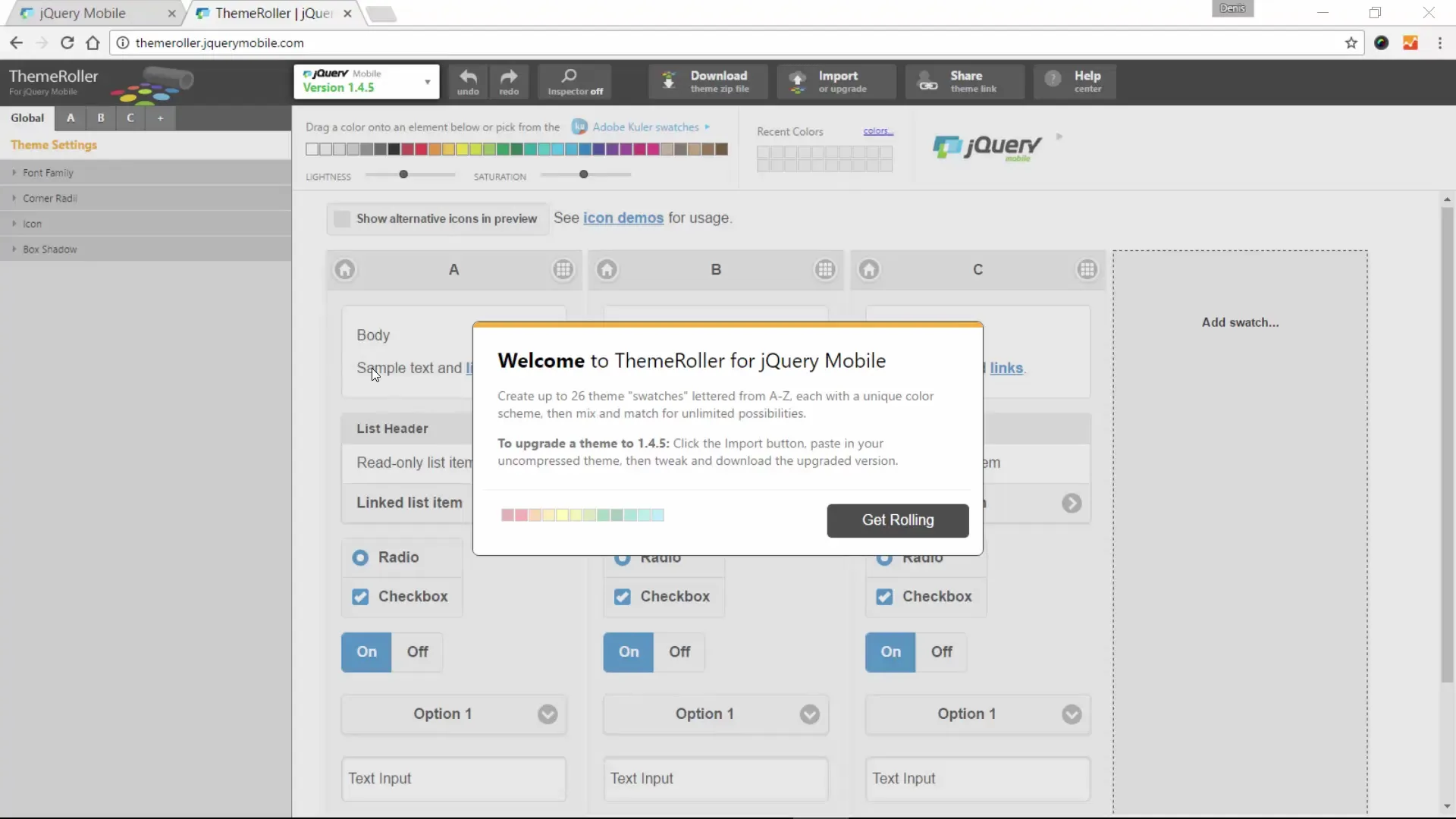
2단계: ThemeRoller 설정 조정하기
ThemeRoller에서 여러 가지 맞춤 설정을 합니다. 여기에는 색상 선택과 버튼 디자인이 포함됩니다. 설정에 만족하면 다양한 테마를 테스트할 수 있는 기회가 주어집니다.
3단계: 테마 다운로드
테마에 만족한다면 다운로드할 수 있습니다. "Download Theme" 버튼을 클릭하세요. 이후 ThemeRoller는 CSS 파일을 프로젝트에 추가하는 방법을 안내합니다. 다운로드한 CSS 파일을 사용하는 것이 중요합니다.
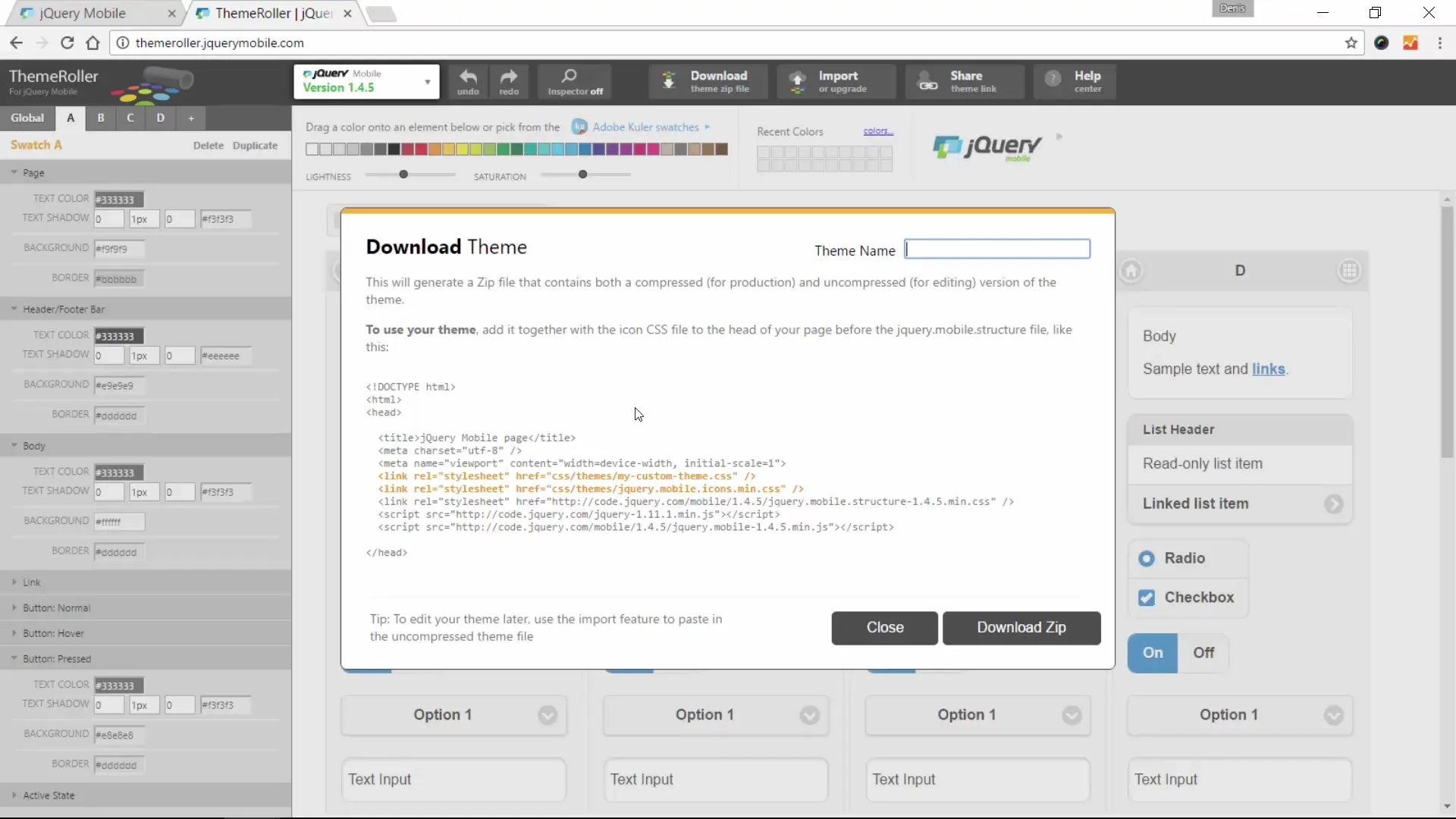
4단계: 프로젝트를 위한 폴더 구조 만들기
프로젝트 디렉터리로 가서 "to-do list"라는 새로운 폴더를 만듭니다. 여기에는 이전에 ThemeRoller에서 생성한 다운로드한 파일들을 추가합니다. 이 폴더에는 index.html 파일과 관련된 테마 파일이 있어야 합니다.
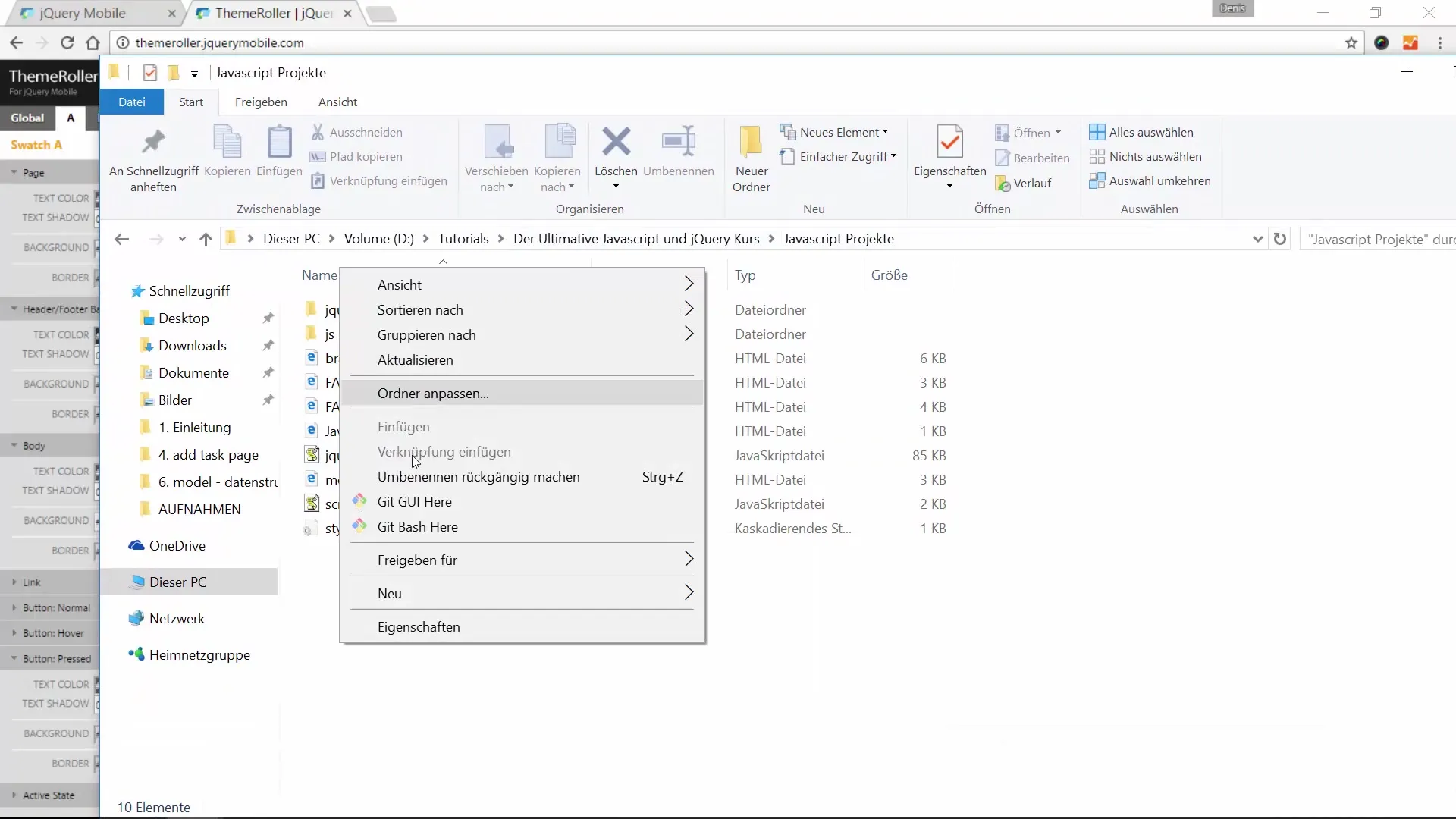
5단계: index.html 파일 열기
텍스트 편집기나 Atom과 같은 IDE로 index.html 파일을 엽니다. 여기에서 이미 몇 가지 기본 링크를 확인할 수 있습니다 jQuery와 jQuery Mobile에 대한 링크입니다.
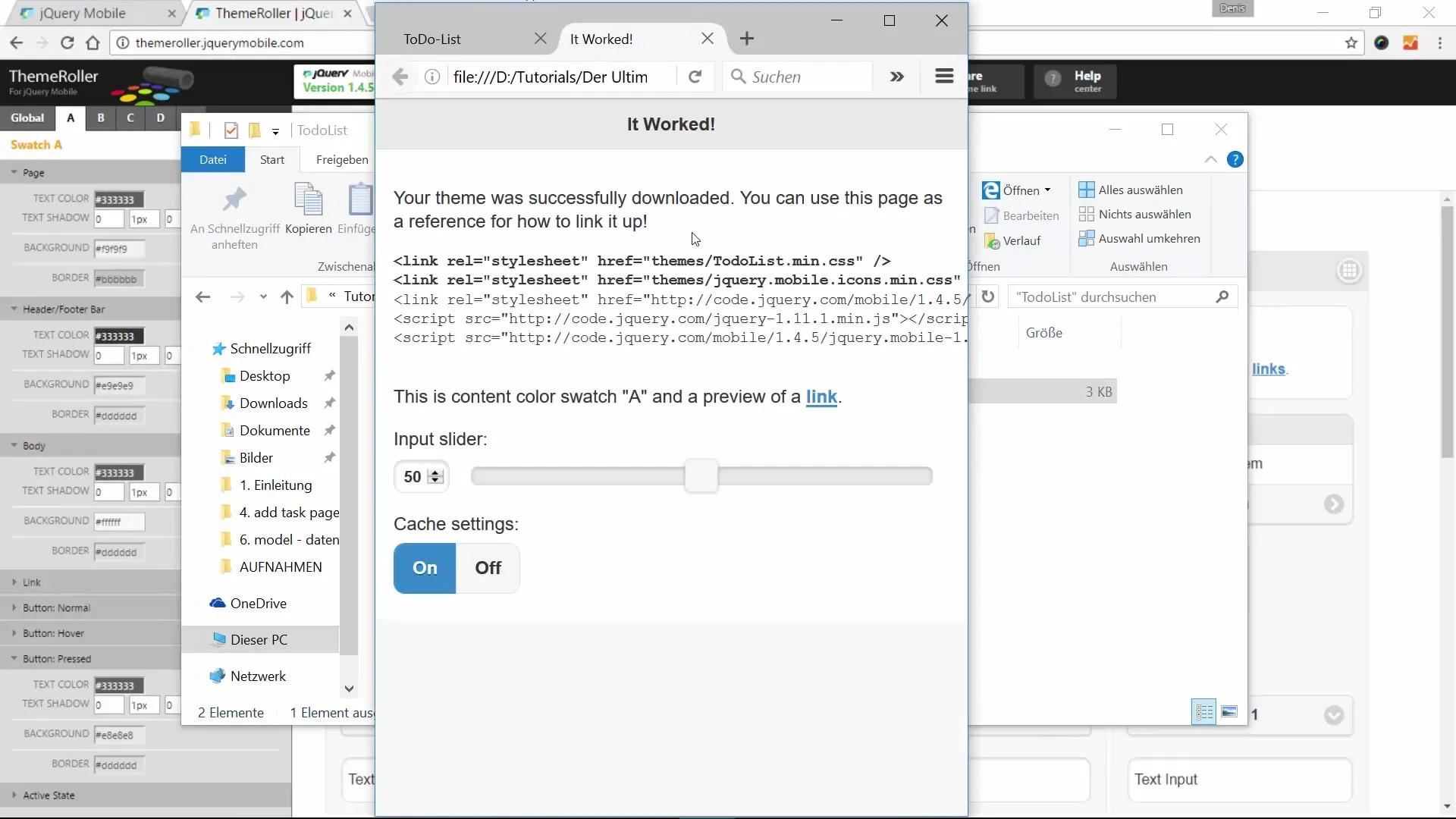
6단계: HTML 내용 맞춤 설정
중요한 맞춤 설정 중 하나는 앱의 제목입니다. "jQuery Mobile Theme Download" 제목을 "할 일 목록"으로 변경합니다. 자리 표시자 텍스트도 조정하거나 완전히 제거하여 깔끔한 레이아웃을 보장할 수 있습니다.
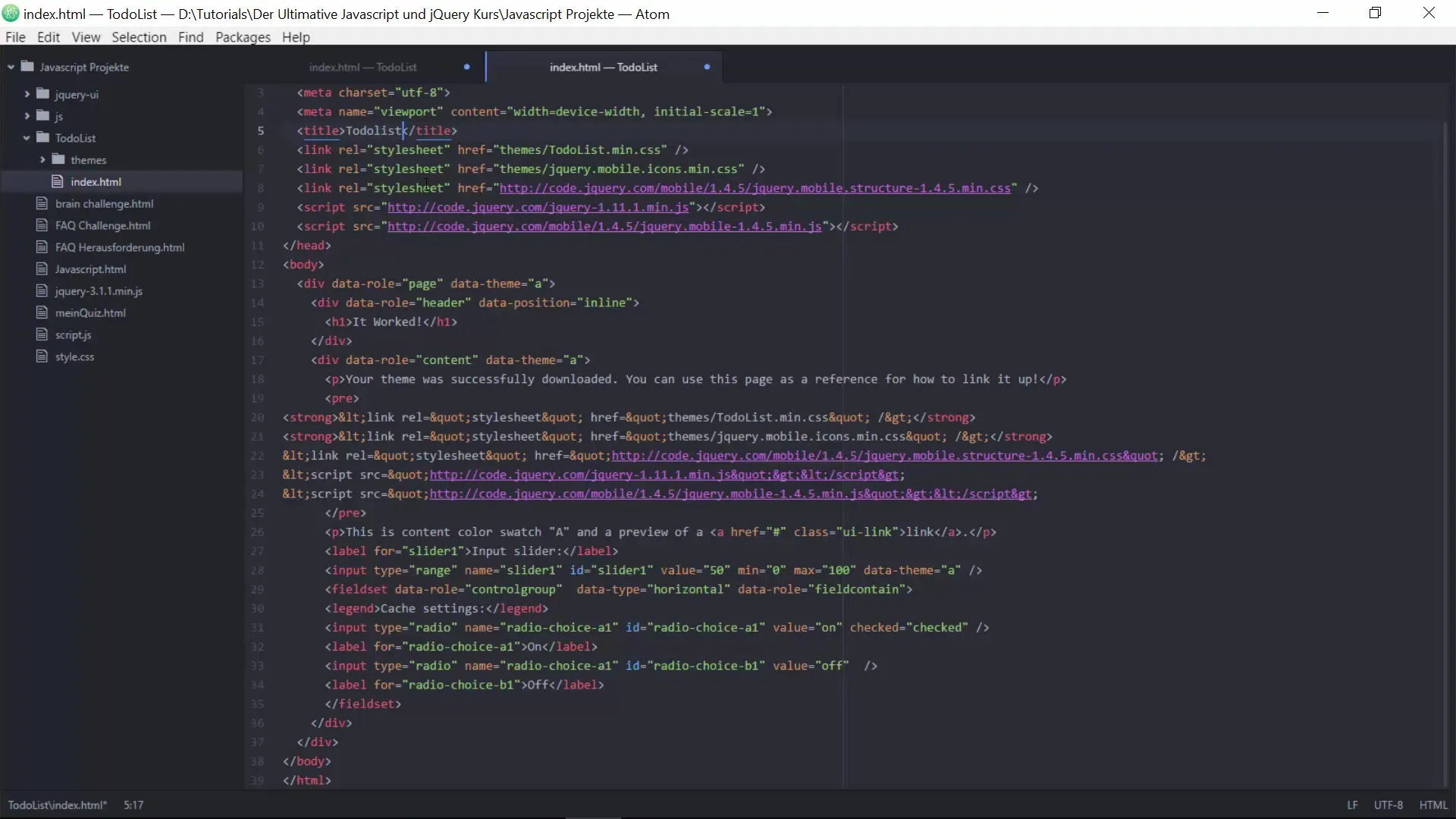
7단계: 페이지 구조 정의하기
이제 HTML 코드의 구조를 좀 더 자세히 살펴보겠습니다.
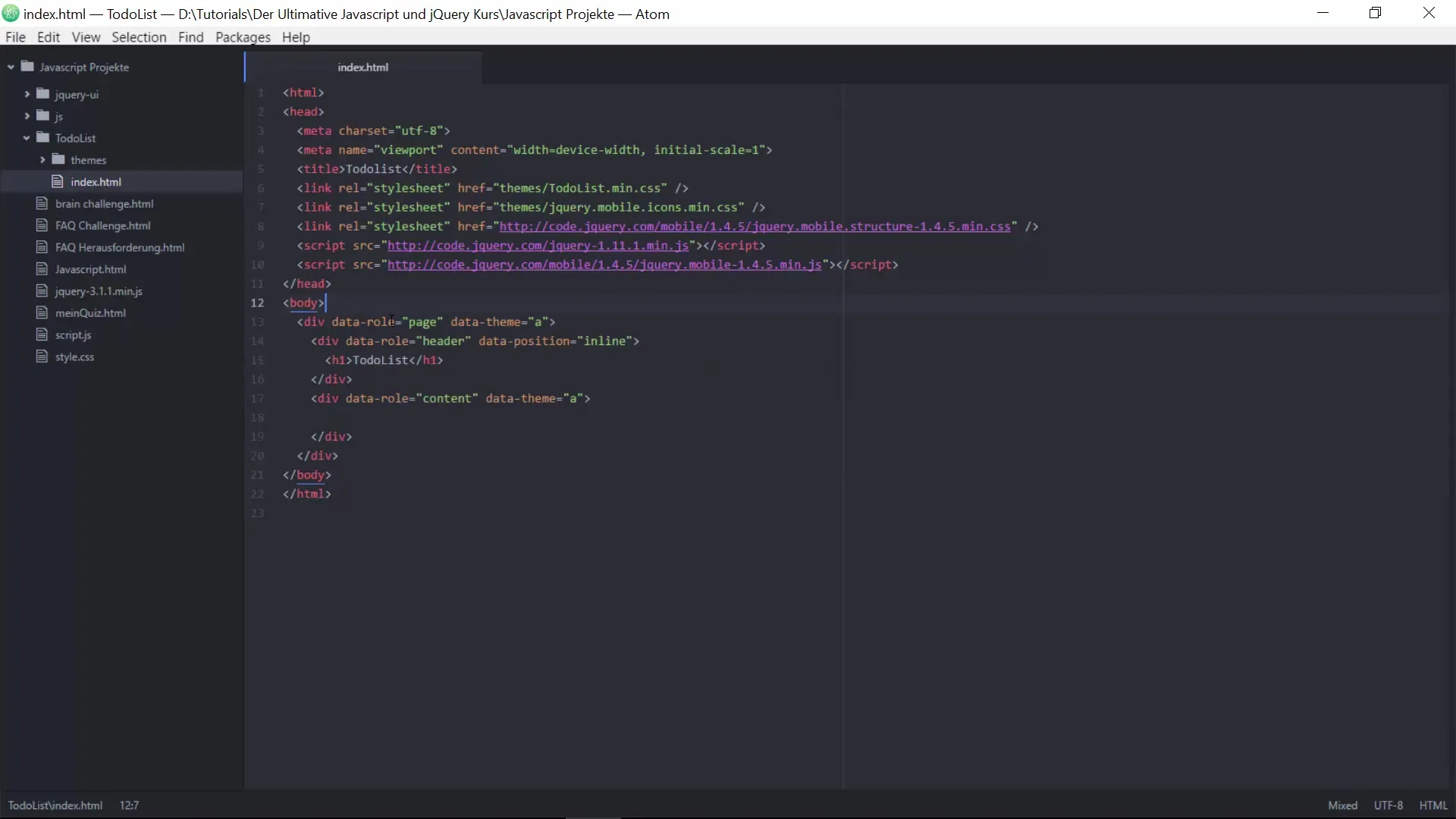
8단계: 시각적 맞춤 설정하기
CSS 클래스를 사용하여 헤더와 콘텐츠에 매력적인 디자인을 제공합니다. jQuery Mobile의 미리 정의된 스타일을 사용하기 위해 data-role 속성을 올바르게 지정하는 것을 잊지 마세요.
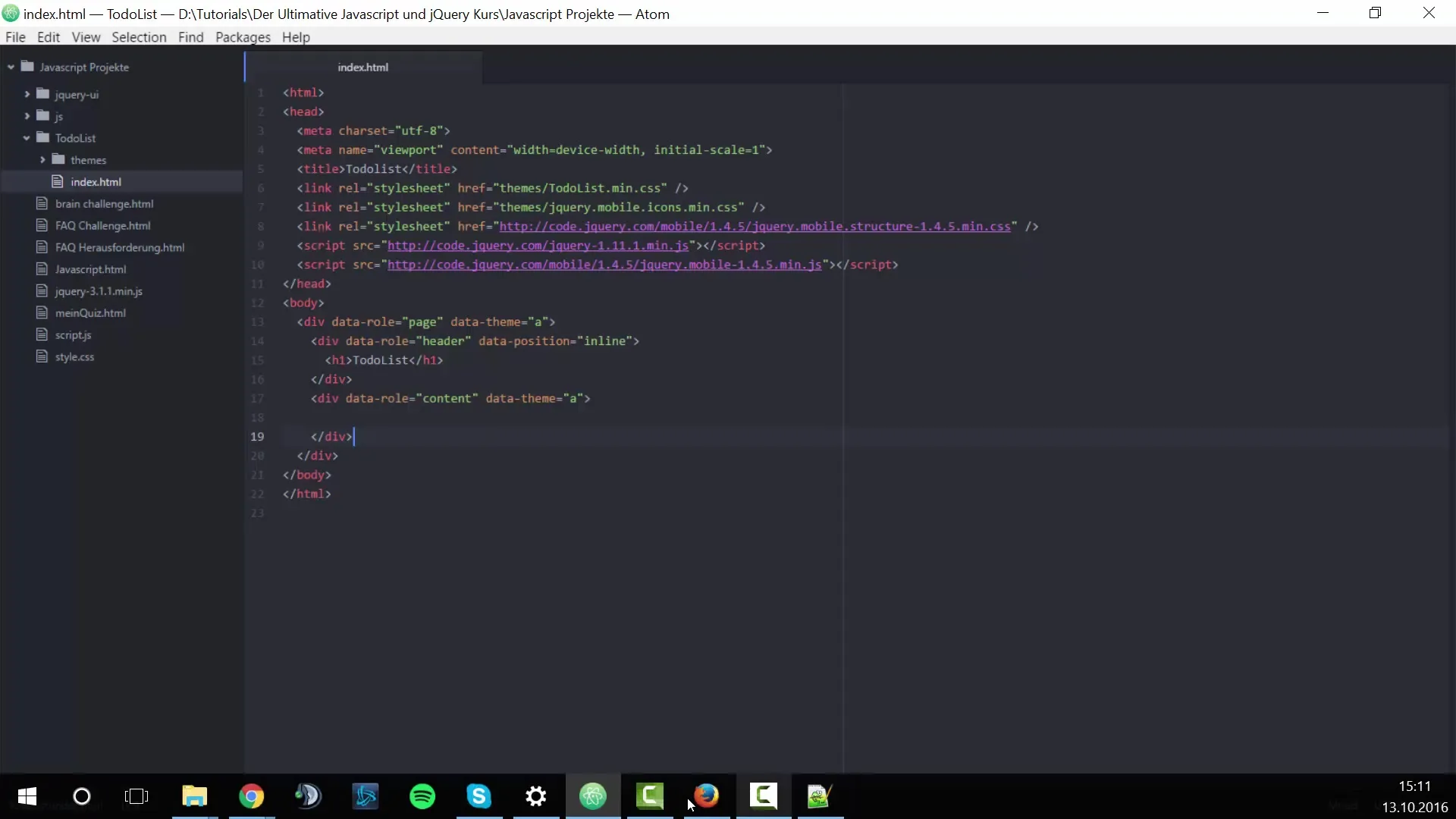
9단계: 기본 기능 추가하기
UI 조정을 마친 후, 할 일 목록의 기본 기능을 생성하기 위해 다음 단계를 고려할 수 있습니다. 여기에는 작업 추가 및 데이터 관리 기능을 포함합니다.
요약 - jQuery Mobile로 할 일 목록 만들기
이 튜토리얼에서는 jQuery Mobile을 사용하여 할 일 목록의 기초를 만드는 방법을 배웠습니다. ThemeRoller를 사용하여 디자인 맞춤 설정 외에도 프로젝트를 위한 폴더 구조를 만들고 index.html 파일을 조정했습니다. 이제 앱 개발의 다음 단계에 잘 준비되어 있습니다. jQuery Mobile로 실험하고 디자인을 계속해서 조정하여 애플리케이션을 개인화하세요.
자주 묻는 질문
테마를 어떻게 다운로드하나요?ThemeRoller에서 "Download Theme"를 클릭하고 지침을 따르세요.
더 많은 테마를 시도해볼 수 있나요?네, 언제든지 ThemeRoller에서 다양한 테마를 맞춤 설정하고 다운로드할 수 있습니다.
index.html 파일을 어떻게 열죠?텍스트 편집기나 Atom과 같은 개발 환경으로 파일을 열 수 있습니다.
내 HTML 파일은 어떤 구조를 가져야 하나요?파일은 상위 div, header div 및 content div를 포함해야 합니다.
앱을 어떻게 발전시킬 수 있나요?작업을 관리하기 위해 추가 기능을 추가하고 사용자 인터페이스를 더 조정할 수 있습니다.


